科学计算三维可视化---TVTK库可视化实例
Posted ssyfj
tags:
篇首语:本文由小常识网(cha138.com)小编为大家整理,主要介绍了科学计算三维可视化---TVTK库可视化实例相关的知识,希望对你有一定的参考价值。
一:TVTK库可视化实例

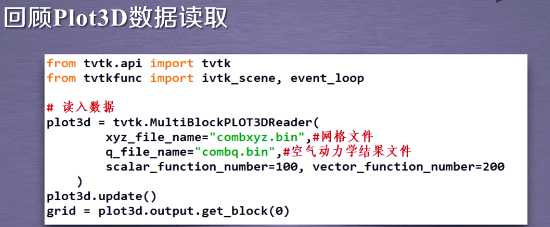
Plot3D文件知识:PLOT3D 数据格式
PLOT3D文件分为网格文件(XYZ 文件), 空气动力学结果文件 (Q 文件)和通用结果文件(函数文件 + 函数名称文件)。网格文件中可加入所谓的IBlank参数。
(一)标量数据可视化(等值面)
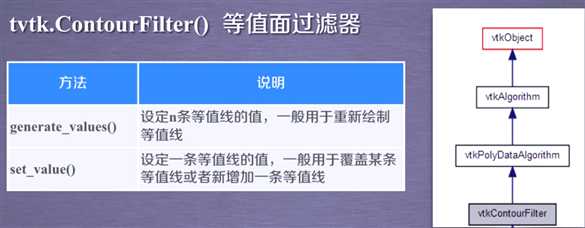
generate_values()创建等值面
from tvtk.api import tvtk from Tvtkfunc import ivtk_scene,event_loop def read_data(): #导入数据 plot3d = tvtk.MultiBlockPLOT3DReader( xyz_file_name="comxyz.bin", #网格文件 q_file_name="combq.bin", #开启动力学结果文件 scalar_function_number = 100, #设置标量数据数量 vector_function_number=200, #设置矢量数据数量 ) #读入Plot3D数据 plot3d.update() #让plot3D计算器输出数据 return plot3d plot3d = read_data() grid = plot3d.output.get_block(0) #获取读入的数据集对象 con = tvtk.ContourFilter() #创建等值面对象 con.set_input_data(grid) #将网格与其绑定 con.generate_values(10,grid.point_data.scalars.range) #指定轮廓数和数据范围 其中轮廓数越大,越丰富多彩 #映射颜色最小红色,最大蓝色 m = tvtk.PolyDataMapper(scalar_range=grid.point_data.scalars.range, #设置映射器的变量范围属性 input_connection=con.output_port) a = tvtk.Actor(mapper=m) a.property.opacity = 0.5 #设置透明度为0.5 win = ivtk_scene(a) win.scene.isometric_view() event_loop()
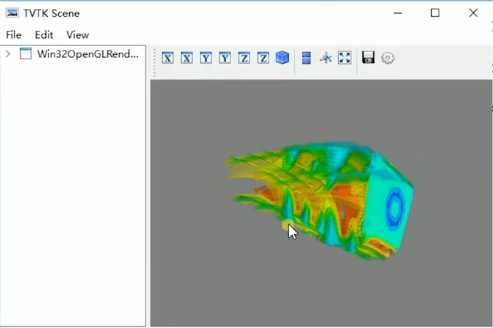
set_value设置每个等值面的值
第一个参数是指定第几个等值面,第二个参数是设置该等值面的值
set_value(0,0.3)
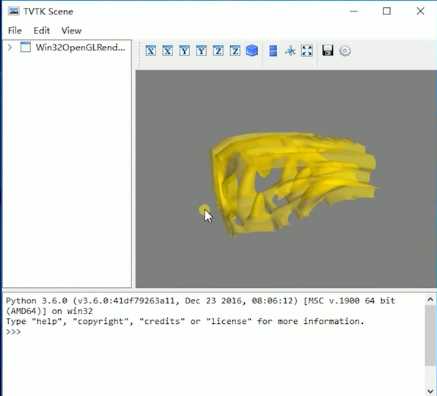
(二)矢量数据可视化(有数值和方向)
箭头大小可以表示标量信息,箭头方向可以表示矢量的方向
为了能够在矢量数据网格中放置箭头符号,我们可以使用TVTK库中提供的Glyph3D符号化技术,可以产生放缩,着色,和具有方向的符号
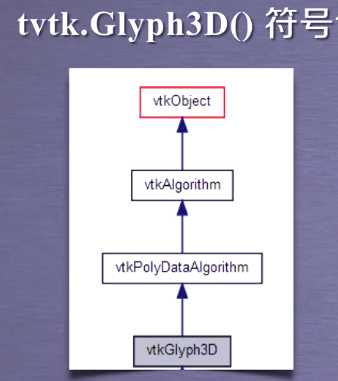
在一般情况下,由于矢量数据过于密集,为了使得绘制速度更快,让箭头的密度适中,我们可以使用降维的方法,来降低数据的密度

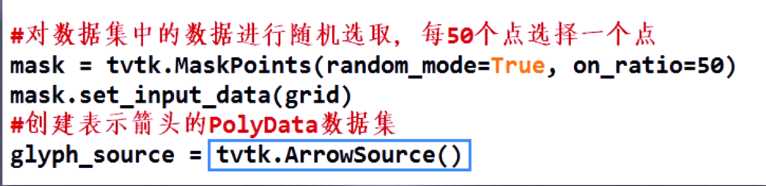
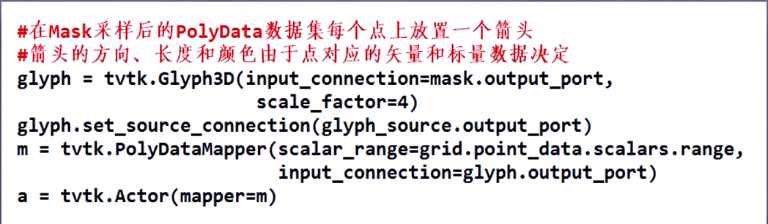
from tvtk.api import tvtk from Tvtkfunc import ivtk_scene,event_loop def read_data(): #导入数据 plot3d = tvtk.MultiBlockPLOT3DReader( xyz_file_name="comxyz.bin", #网格文件 q_file_name="combq.bin", #开启动力学结果文件 scalar_function_number = 100, #设置标量数据数量 vector_function_number=200, #设置矢量数据数量 ) #读入Plot3D数据 plot3d.update() #让plot3D计算器输出数据 return plot3d plot3d = read_data() grid = plot3d.output.get_block(0) #获取读入的数据集对象 #对数据集中的数据进行随机选取,每50个点选择一个点,是对数据进行降采样 mask = tvtk.MaskPoints(random_mode=True,on_ratio=50) mask.set_input_data(grid) #将grid和mask相连 #创建表示箭头的PolyData数据集 glyph_source = tvtk.ArrowSource() #在Mask采样后的PolyData数据集每个点上放置一个箭头 #箭头的方向(速度方向),长度<箭头越大,表示标量越大>和颜色<也表示标量大小,红色小,蓝色大>(两个都表示密度)由于点对应的矢量和标量数据决定
#将上面的降采样数据与箭头符号化相关联
glyph = tvtk.Glyph3D(input_connection=mask.output_port, scale_factor=4) #scale_factor符号的共同放缩系数 glyph.set_source_connection(glyph_source.output_port) m = tvtk.PolyDataMapper(scalar_range=grid.point_data.scalars.range, #设置映射器的变量范围属性 input_connection=glyph.output_port) a = tvtk.Actor(mapper=m) a.property.opacity = 0.5 #设置透明度为0.5 win = ivtk_scene(a) win.scene.isometric_view() event_loop()
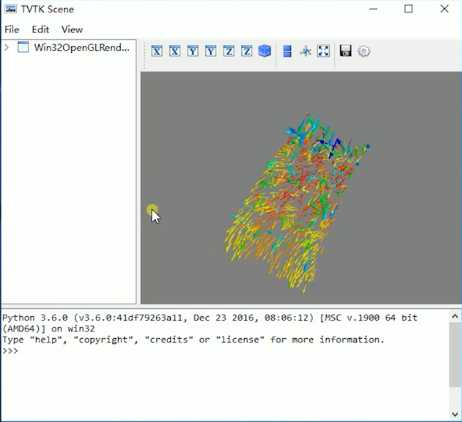
总结矢量化数据可视化的三个方法
(1)Glyph3D是TVTK的符号化技术
降采样的数据会被传入作为他的数据源,他输入数据的每个点,都会拷贝一个符号,符号本身是通过ArrowSource创建,由set_source_connection关联ployData和箭头
(2)MaskPoints降采样,可输出降采样前后点的数目查看效果
降采样前

降采样后

(3)ArrowSource方法修改
创建了表示箭头的PolyData数据集
glyph_source = tvtk.ArrowSource()
glyph_source = tvtk.ConeSource() 设置防缩系数:scale_factor = 2
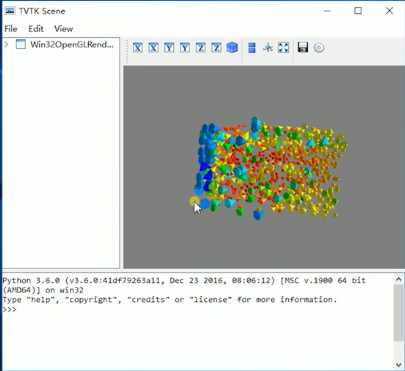
(三)空间轮廓线可视化

from tvtk.api import tvtk from tvtk.common import configure_input from Tvtkfunc import ivtk_scene,event_loop def read_data(): #导入数据 plot3d = tvtk.MultiBlockPLOT3DReader( xyz_file_name="comxyz.bin", #网格文件 q_file_name="combq.bin", #开启动力学结果文件 scalar_function_number = 100, #设置标量数据数量 vector_function_number=200, #设置矢量数据数量 ) #读入Plot3D数据 plot3d.update() #让plot3D计算器输出数据 return plot3d plot3d = read_data() grid = plot3d.output.get_block(0) #获取读入的数据集对象 outline = tvtk.StructuredGridOutlineFilter() #计算表示外边框的PolyData对象 configure_input(outline,grid) #调用tvtk.common.configure_input(),将外框计算与数据集产生关联 m = tvtk.PolyDataMapper(input_connection=outline.output_port) a = tvtk.Actor(mapper=m) a.property.color = 0.3,0.3,0.3 #float色彩空间0-1.0 win = ivtk_scene(a) win.scene.isometric_view() event_loop()
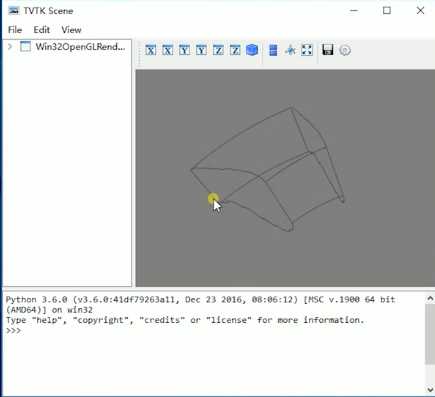
思路扩展:
将空间轮廓可视化和标量数据可视化或者矢量数据可视化一起使用,形成更加完善的形状
以上是关于科学计算三维可视化---TVTK库可视化实例的主要内容,如果未能解决你的问题,请参考以下文章